هیچ چیز بدتر از این نیست که در وسط یک جلسه بازی باشید وقتی PS5 خراب می شود یا صفحه شما شروع به سوسو زدن سفید، سبز یا سیاه می کند. اگر مورد دوم اتفاق بیفتد، به راحتی می توانید نگران باشید که ممکن است مشکل جدی در PS5 شما وجود داشته باشد. چه این مشکل برای مدتی رخ داده باشد یا اخیراً پس از فعال کردن تنظیمات HDR شروع شده باشد، چندین چیز وجود دارد که میتوانید برای حل این مشکل امتحان کنید. ما 10 راه برای رفع سوسو زدن صفحه PS5 به شما نشان می دهیم تا بتوانید به بازی بازگردید.

چرا صفحه نمایش PS5 من سوسو می زند. ?
اگر تعجب می کنید که چرا با مشکل سوسو زدن صفحه PS5 مواجه می شوید، دلایل مختلفی می تواند وجود داشته باشد. رایج ترین مشکل دست دادن از HDCP یا سرعت انتقال به کابل HDMI است - یا کابل HDMI شما ممکن است آسیب دیده یا معیوب باشد. حل این مشکل می تواند به سادگی تعویض کابل HDMI شما باشد یا ممکن است شامل دستکاری برخی تنظیمات در PS5 شما باشد. برای PS5، کابل HDMI 2.0 یا پرسرعت HDMI بهترین گزینه است. همچنین در زیر به موارد دیگری که میتوانند باعث ایجاد این مشکل شوند و راههای رفع آن میپردازیم.
Rمضحک: سوسو زدن صفحه مشکلی نیست؟ نحوه رفع مشکل صفحه سیاه در PS5 را بیاموزید.
1. PS5 خود را راه اندازی مجدد کنید
خاموش کردن و روشن کردن مجدد آن ممکن است یک راه حل قدیمی برای مشکلات رایج فناوری باشد، اما در اینجا نیز صادق است. اگر به دنبال یک راه حل موقت هستید، راه اندازی مجدد کنسول ممکن است مشکل را برطرف کند. اگر این مشکل شما را برای همیشه حل کند، عالی است! با این حال، ممکن است متوجه شوید که پس از مدتی روشن بودن PS5، سوسو دوباره شروع میشود.
2. سعی کنید از PS5 خود به صورت افقی
استفاده کنیداین ممکن است کمی عجیب به نظر برسد، اما ما را تحمل کنید. اگر کنسول شما معمولاً عمودی است، سعی کنید آن را به صورت افقی دراز بکشید. این مشکل سوسو زدن صفحه را برای برخی افراد حل کرده است.
3. HDR
را غیرفعال کنیداگر به نظر میرسد که سوسو زدن صفحه PS5 شما پس از ویرایش تنظیمات HDR شروع شده است، میتوانید تنظیمات را دوباره تغییر دهید، سپس مطمئن شوید که HDR در کنسول و تلویزیون شما غیرفعال است. امیدوارم با این کار مشکل حل شود. در اینجا نحوه غیرفعال کردن HDR در PS5 آمده است:

4. تنظیمات نرخ انتقال خود را تنظیم کنید
اگر هنوز با سوسو زدن صفحه PS5 خود مشکل دارید، می توانید نرخ انتقال 4K را به -1 یا -2 تغییر دهید، زیرا به نظر می رسد این مشکل برای بسیاری از گیمرها حل می شود. در اینجا نحوه انجام این کار آمده است:

5. PS5
خود را جدا کنیدمشکلات دست دادن با کابل HDMI شما می تواند عامل سوسو زدن صفحه نمایش PS5 شما باشد. قطع کردن همه چیز می تواند کمک کند! کاری که باید انجام دهید این است:
6. تنظیم وضوح، حالت RGB و تنظیمات HDCP
اگر هیچ یک از راه حل های بالا تا به حال برای شما کارساز نبوده است، یکی دیگر از مواردی که می توانید امتحان کنید غیرفعال کردن حالت بازی و HDCP (حفاظت از حق چاپ دیجیتال با پهنای باند بالا) با رفتن به تنظیمات PS5 است. HDCP از ضبط ویدیو توسط دستگاههای خارجی از کنسول شما جلوگیری میکند، بنابراین اگر از دستگاه ضبط بازی برای ضبط ویدیو استفاده میکنید، این را غیرفعال نکنید. اگر میخواهید HDCP را غیرفعال کنید، در اینجا نحوه انجام این کار آمده است:
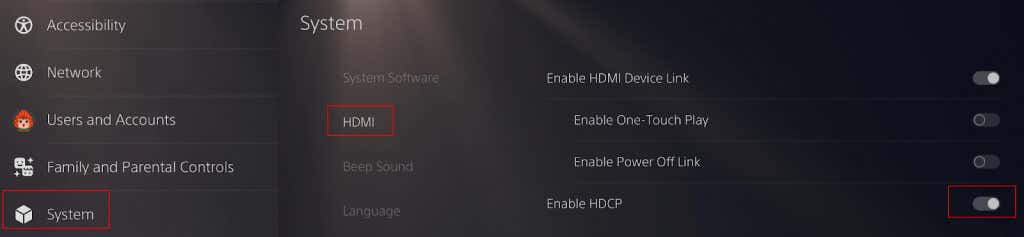
برای خاموش کردن حالت بازی، به تنظیمات>صفحه نمایش و ویدئو>خروجی ویدئو>ALLMو تنظیم را خاموش کنید همچنین میتوانید حالت بازی تلویزیون خود را غیرفعال کنید تا ببینید آیا این کمک میکند یا خیر.
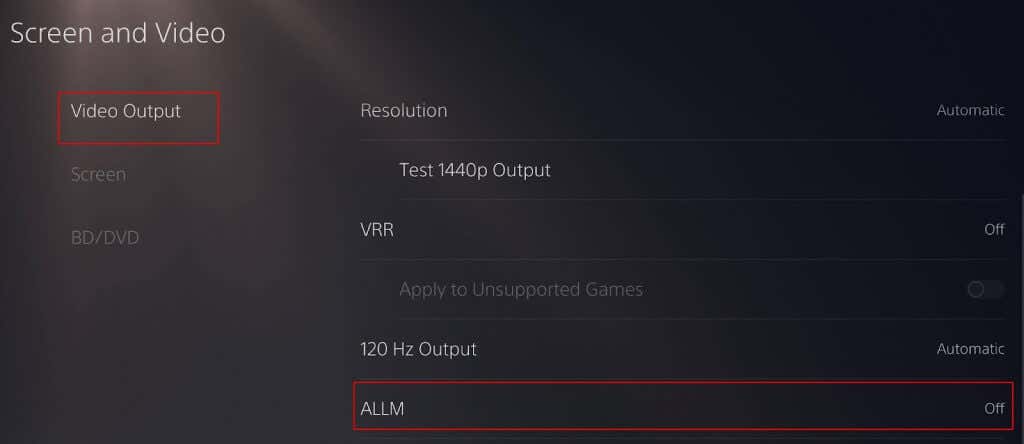
وضوح صفحه نمایش PS5 به طور پیش فرض روی خودکار تنظیم شده است. با این حال، اگر سوسو زدن صفحه PS5 را تجربه میکنید، میتوانید رزولوشن را به 1080p کاهش دهید تا ببینید آیا با رفتن به تنظیمات>صفحهنمایش و ویدیو>مشکل را حل میکند یا خیر. span>رزولوشنو انتخاب دستی 1080p..

تنظیم محدوده RGB روی کامل یا محدود نیز ممکن است کمک کند. در اینجا نحوه انجام این کار آمده است:
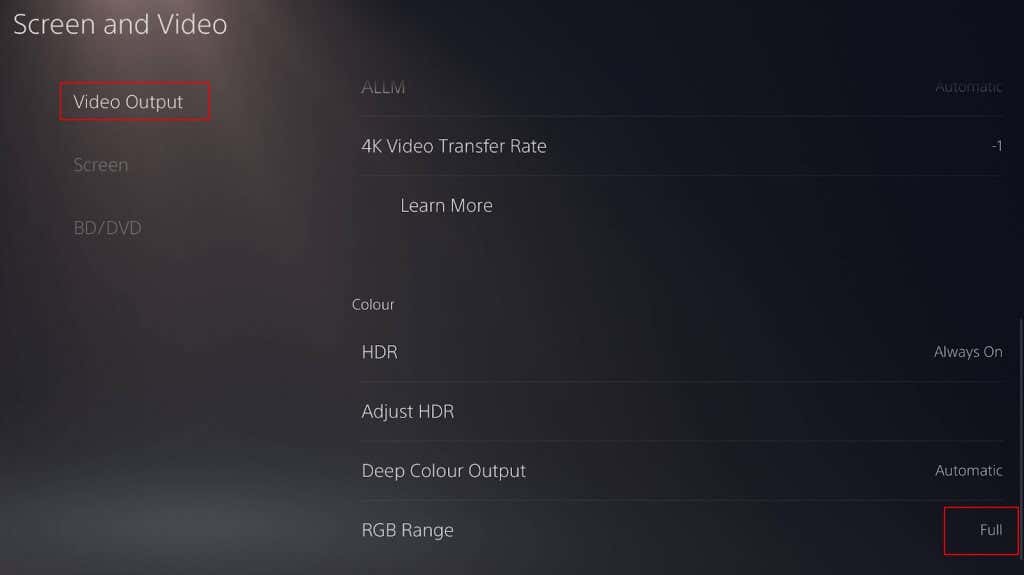
7. PS5
خود را به روز کنیدنصب نکردن آخرین بهروزرسانیها روی کنسول شما میتواند باعث ایجاد مشکلاتی شود. سعی کنید سیستم PS5 و همچنین سیستم عامل تلویزیون خود را به روز کنید تا ببینید آیا می توانید مشکل سوسو زدن صفحه را برطرف کنید. برای انجام این کار، به تنظیمات>سیستم>نرم افزار سیستم>به روز رسانی و تنظیمات نرم افزار سیستمبروید تا جدیدترین به روز رسانی ها.
8. حالت عملکرد
را فعال کنیدحالت عملکرد PS5 از نرخ فریم بالا حمایت میکند و روشن کردن آن ممکن است در صورت سوسو زدن صفحه نمایش PS5 به رفع مشکلات کمک کند. در اینجا نحوه فعال کردن آن آمده است:
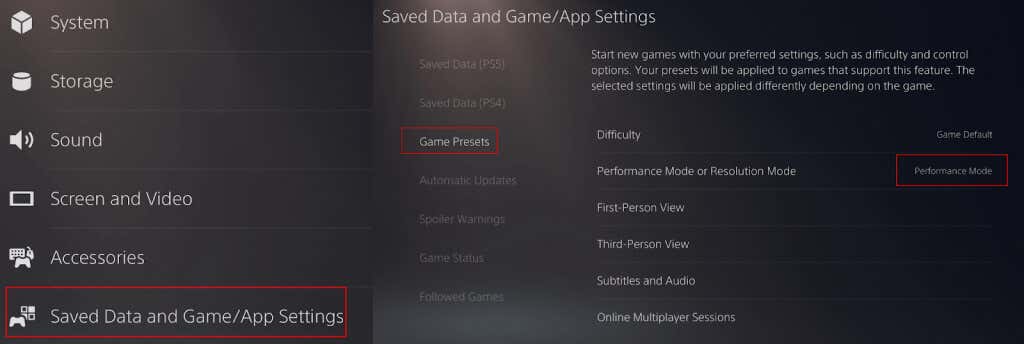
9. تنظیم اندازه صفحه نمایش/منطقه نمایش
هنوز شانسی ندارید؟ برخی از دارندگان PS5 گزارش دادهاند که تنظیم اندازه صفحه یا ناحیه نمایش بهگونهای که کمی کوچکتر باشد، مشکلات مربوط به سوسو زدن صفحه را حل کرده است. در اینجا نحوه انجام این کار آمده است:

10. کابل HDMI خود را تعویض کنید
همانطور که قبلاً ذکر شد، مشکل می تواند به سادگی یک کابل HDMI معیوب، آسیب دیده یا ناسازگار باشد. بررسی کنید که از کابل پرسرعت یا HDMI 2.0 استفاده میکنید و فرسوده یا آسیبدیده نیست. اگر از کابل کندتر استفاده می کنید یا اگر آسیب دیده است، جایگزین کردن آن با کابل جدید می تواند کلید حل مشکل سوسو زدن صفحه PS5 شما باشد. خوشبختانه، کابلهای HDMI را میتوان با ارزانقیمت از آمازون و سایر خردهفروشان تهیه کرد..
امیدواریم یکی از این اصلاحات برای شما کار کند! اگر هیچکدام از این راهحلها لرزش صفحهنمایش PS5 شما را متوقف نکرده است، ممکن است وقت آن رسیده باشد که با خردهفروشی که PS5 خود را از آن خریدهاید، اگر اخیراً آن را خریداری کردهاید، یا برای پشتیبانی و تعمیر یا جایگزینی با Sony تماس بگیرید تا بتوانید به آن مراجعه کنید. بازی قبل از رفتن، راهحلهای ما را بررسی کنید تا امتحان کنید PS5 به تلویزیون شما وصل نمی شود شما..